pr抽帧效果怎么做呢?发布时间:2021年10月14日 17:57
我们都知道,pr软件可以对视频进行比较专业的剪辑和处理,其中,pr抽帧操作是我们在处理视频中常用的操作,它的效果类似于一些定格动画的效果,像是影视剧忽然卡顿的样子但是音频不受影响。下边,我们就演示一下pr抽帧效果的制作过程,如果你还没有做过pr抽帧的话,我们就一起学习起来吧!
1、首先,我们打开pr软件,之后导入素材。我们将素材拖动到时间轴中创建序列。
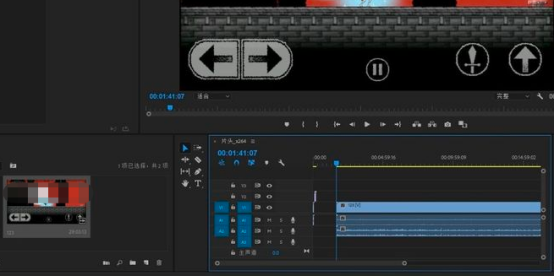
2、接下来,我们在视频效果中找到抽帧选项,之后,拖动到序列上。
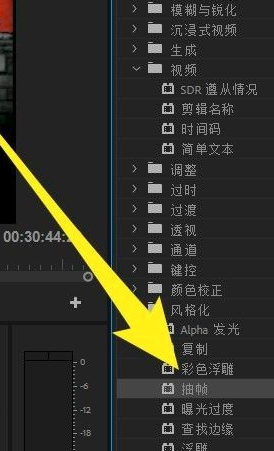
3、我们可以在左侧的效果控件中找到抽帧级别,最小值为2,这个值下的抽帧效果是很明显的。
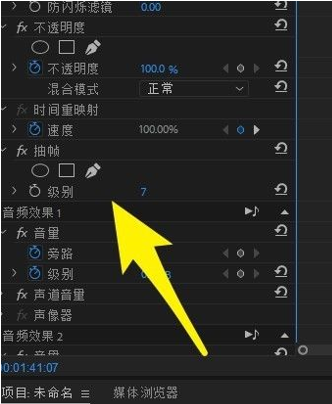
4、设置完成之后,我们可以点击空格键预览一下抽帧效果,如果pr抽帧效果不满意的话,我们可以重新对参数进行设置调整,直到我们的抽帧效果满意为止。
pr抽帧效果是很不错的视频剪辑效果,能够给我们带来不错的视觉感受,如果你还不会pr抽帧效果的制作,可以按照我们分享的方法进行操练和学习,作为专业的视频剪辑软件,pr软件还有很多视频效果可以完成,我们要多加学习与操练,才可以学到更多专业操作知识和技巧!
本篇文章使用以下硬件型号:联想小新Air15;系统版本:win10;软件版本:PR CC2018。
点击观看视频教程

PS-透明玻璃瓶影子制作
立即学习中级拔高69268人已学视频时长:36:43
特别声明:以上文章内容仅代表作者wanrong本人观点,不代表虎课网观点或立场。如有关于作品内容、版权或其它问题请与虎课网联系。
相关教程
相关知识
500+精品图书
20G学习素材
10000+实用笔刷
持续更新设计模板






















